我们在教学过程中要教学生学会写作文,怎样去引导学生呢?可以通过思维导图的方法去引导,该怎么绘制呢?下面我们就来看看详细的教程。

office 2019 专业增强版激活版 v19.0 (附离线安装包+安装激活教程)
- 类型:办公软件
- 大小:11.4MB
- 语言:简体中文
- 时间:2018-08-24
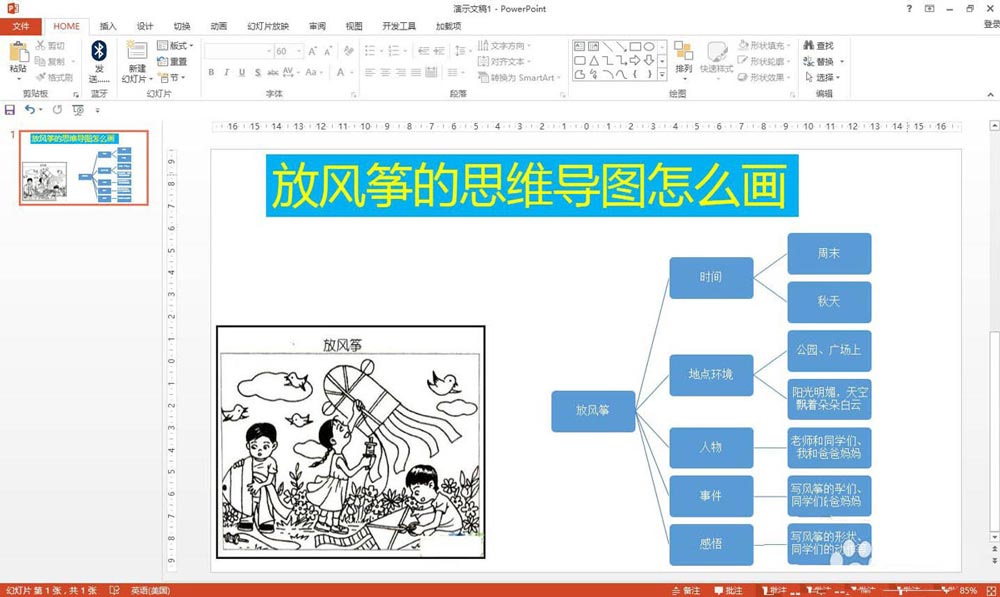
点击插入——图片——选择放风筝的图片插入到PPT中或复制粘贴到PPT编辑区中。
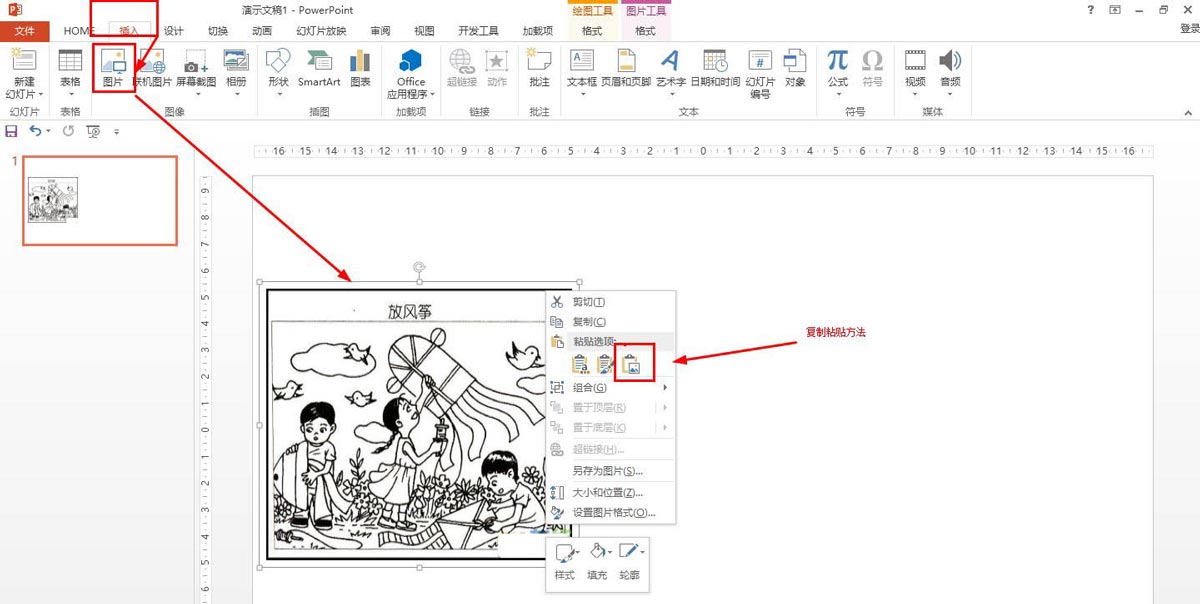
点击插入——SmartArt,然后选择水平层次结构——点击确定。
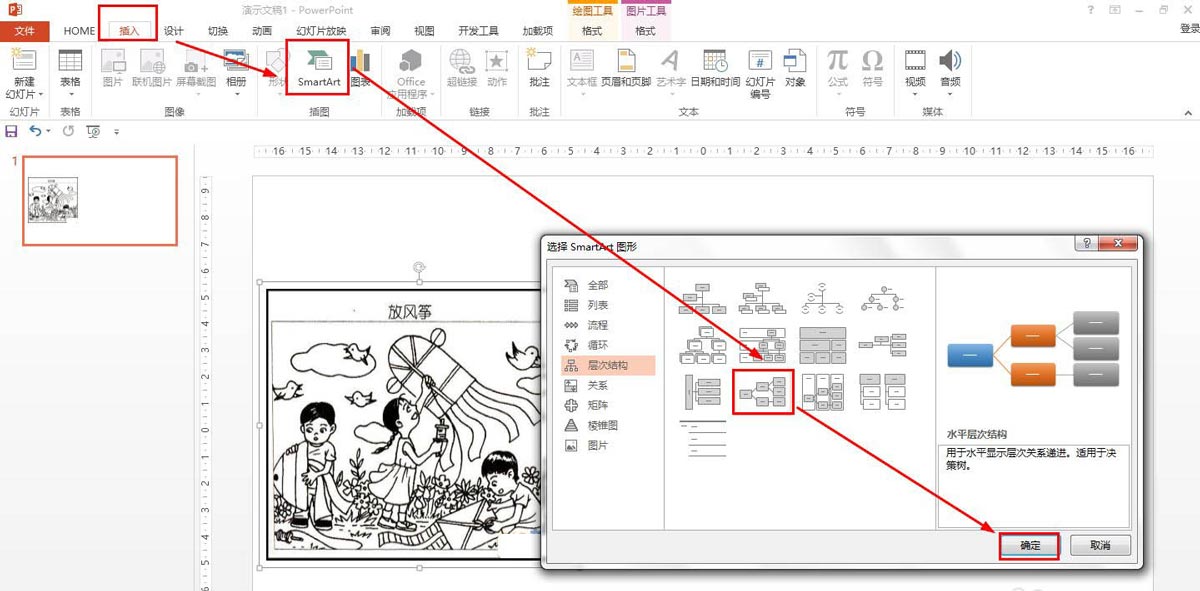
输入标题:放风筝——点击设计——添加形状——在下方添加形状,添加六个二级分支,并分别输入:时间、地点环境、人物、事件、感悟。
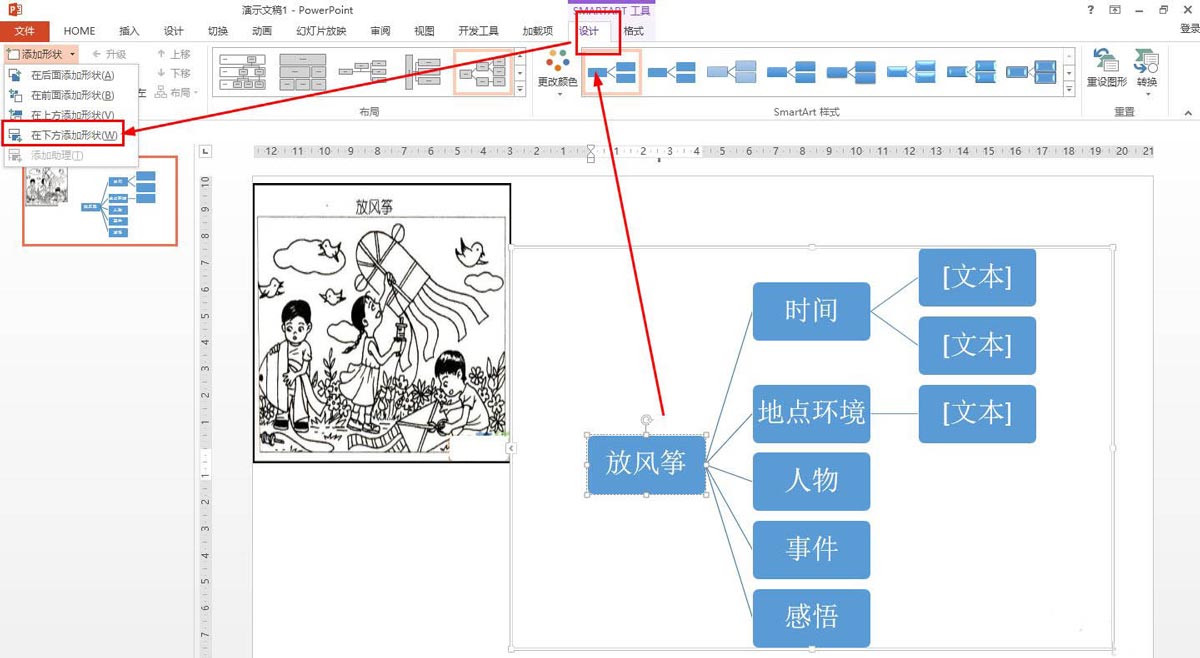
点击“时间”文本框下的分支分别输入一些时间的提示语——点击“地点环境”文本框——设计——添加形状——在下方添加形状,输入相关的地点环境提示语。
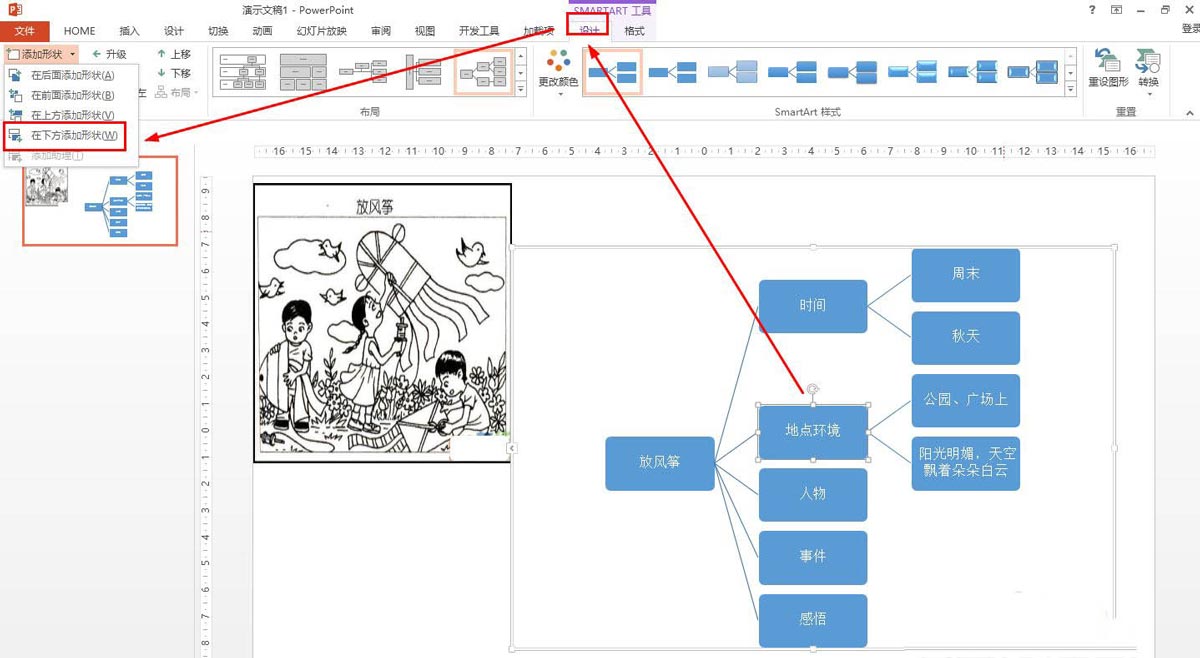
按上述步骤添加其它的分支并完成人物、事件、感悟相关的分支提示语输入。
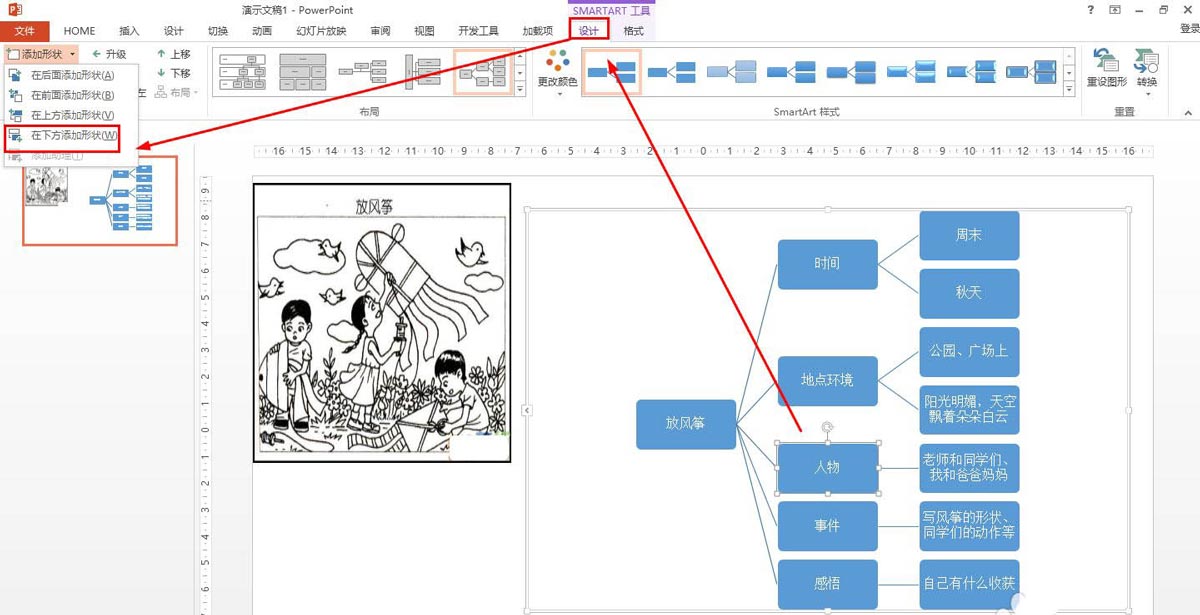
以上就是ppt画放风筝思维导图的技巧,希望大家喜欢,请继续关注115PPT。
相关推荐:
ppt怎么制作红包抽拉式抽奖动画效果?
PPT怎么制作刮刮卡? ppt刮刮卡的做法
PPT幻灯片怎么导出为H5页面? PPT输出为H5页面的技巧
注意事项:
1、文稿PPT,仅供学习参考,请在下载后24小时删除。
2、如果资源涉及你的合法权益,第一时间删除。
3、联系方式:sovks@126.com
115PPT网 » ppt怎么画一幅放风筝的思维导图?
1、文稿PPT,仅供学习参考,请在下载后24小时删除。
2、如果资源涉及你的合法权益,第一时间删除。
3、联系方式:sovks@126.com
115PPT网 » ppt怎么画一幅放风筝的思维导图?




